Как подключиться к удаленному рабочему столу с помощью TeamViewer
Здравствуйте друзья! В этой статье хотелось бы рассказать о том, как подключиться к удаленному рабочему столу компьютера и управлять как своим. Друзья, это вполне реально, и в этой статье я расскажу вам как это сделать. А натолкнула меня рассказать об этом, ситуация, когда позвонила знакомая и попросила посмотреть ошибку на ее домашнем компьютере в windows 7 и по возможности ее решить.
Но так как всегда времени в обрез, это надо убить время на дорогу плюс есть личные дела, родственники, и самое главное семья. Я ей предложил альтернативный вариант, который ей даже самой пришелся по душе. Предложение заключалось в том, чтобы она скачала и установила программу с помощью которой я мог подключиться к компьютеру и решить проблему.
- Как работает удаленное управление
- Установка программы TeamViewer
- Удаленное управление компьютером
- Запускаем программу удаленного управления без установки
- Контактная книга в TeamViewer
Программ по удаленному управлению компьютером полно и все они справляются с поставленными задачами, но лично я использую TeamViewer и советую ее. Это бомбейская программка, по настройкам и возможностям.
Установка TeamViewer на ПК
Для обычного пользователя она проста в обращении, и не требует профессиональных знаний компьютера. Просто скачал, установил, сообщил ID пользователя и пароль и все.
В статье рассмотрим:
- Как работает удаленное управление программой
- Как скачать и установить TeamViewer
- Удаленное управление компьютером с помощью TeamViewer
- Как запустить программу удаленного управления без установки на компьютер
- Контактная книга в программе тимвьювер
Как работает удаленное управление
Принцип осуществлен с помощью сервера (компьютер нуждающийся в помощи) и клиента (компьютер удаленно управляющий рабочим столом).
- Программа TeamViewer устанавливается на оба компьютера, на управляемый и который управляет.
- Пользователь удаленного компьютера, который нуждается в помощи, сообщает ID и пароль для подключения.
- Другой пользователь вводит сказанные данные и подключается.
В принципе очень все просто. Программа также может управляться и не устанавливаясь, а также установить и заходить по просьбе пользователя без данных которые он должен вам сообщить, но об этом чуть ниже. Разбираться будем по порядку.
И так начнем со скачивания и установки.
Установка программы TeamViewer
Для использования нужно скачать программу на официальном сайте, где всегда свежая версия. ПО полностью на русском языке и бесплатно для частного домашнего использования.
Запускаете установку, и как говорилось чуть выше, можно программу использовать тремя способами:
- Установить (Данный способ подходит для компьютера на котором будет использоваться только подключение к удаленным компьютерам)
- Установить, чтобы потом управлять этим компьютером удаленно.
- Только запустить (Можно запускать многократно без установки программы)
Рассмотрим нужный нам способ, с возможностью управления удаленно, выбираете как на картинке ниже и нажимаете Принять – завершить.
TeamViewer Host для android, windows. Как пользоваться! Важное в описании от 21.02.22

Немного ждем, после завершения установки, программа предложит настроить клиент – неконтролируемый доступ. Нажимаем Продолжить.

В открывшемся окне Вам нужно оставить имя компьютера если оно на английском языке или ввести новое и придумать пароль.

На следующем шаге настроек отказываемся от регистрации и продолжаем.

В Финале мастер настроек покажет личный номер в системе, его не нужно запоминать, т.к. он виден на главной странице программы TeamViewer.

Удаленное управление компьютером
Программу мы установили, при запуске TeamViewer на главном окне программы с левой стороны вы увидите Ваш ID и случайный пароль, эти данные и нужно сообщить человеку который должен подключиться к рабочему столу и управлять.

Человек который собирается вам помочь в свою очередь вводит ваши данные в правую часть программы, сначала он вводит Ваш ID и нажимает подключиться к партнеру, а потом Ваш пароль. Немного ждет и оказывается на вашем рабочем столе.

Программа постоянно обновляется разработчиками, и если при запуске вы увидите надпись как на картинке ниже. То Вам следует нажать на стрелочку для обновления программы, программа самостоятельно скачает последнюю версию и установится на ваш компьютер, Это необходимо для того, чтобы удаленный помощник всегда смог подключиться к вашему компьютеру без проблем.

В момент подключения к удаленному рабочему столу версии программы должны совпадать на обоих компьютерах, в противном случае программа выдаст вам сообщение о необходимости обновить ПО или посоветовать обновить на удаленном компьютере.
Запускаем программу удаленного управления без установки
Как я уже писал выше, программа может работать без установки, достаточно скачать дистрибутив софта, и запустить его. Выбрать пункт запустить и личное не коммерческое использование, как показано на картинке ниже.

В данном режиме вы можете также продиктовать помощнику Ваш ID и пароль и он подключиться без проблем.
Контактная книга в TeamViewer
Что подразумевается под контактной книгой в TeamViewer, это то, что можно вносить данные компьютеров и подключаться по просьбе нуждающихся в Вашей помощи, которые будут храниться и видны только Вам. Данная функция полезна людям, которые помогают в решение проблем пользователей, и хранят много контактов.
Это очень удобно, но для этого нужно зарегистрироваться в системе и создать учетную запись, в которой и будут храниться ваши компьютеры и контакты, а также просматривать статус онлайн ПК.
Теперь давайте рассмотрим как создать учетную запись teamviewer.
Нажимаем на кнопку – Зарегистрироваться с правой стороны основного окна, как показано на картинке ниже.

Вводите e-mail, в дальнейшем будет имя пользователя, придумываете пароль, повторяете введенный пароль и нажимаете продолжить.

На следующем шаге задаете имя пользователя и пароль для вашего компьютера и нажимаете продолжить.

Завершаем работу мастера, нажимаем на кнопку — Завершить.

Программа автоматически войдет во вновь созданную учетную запись.

P.S. Вот мы с Вами и разобрались как подключиться к удаленному рабочему столу и управлять им. Все готово для комфортного использования программы. Пользуйтесь сами, рекомендуйте программу друзьям и знакомым. У программы еще есть полезная фишка, это передача файлов между компьютерами, но в этой статье я думаю не стоит ее рассматривать.
Для того, чтобы я описал принцип обмена файлами, напишите в комментариях. А также делитесь впечатлениями о статье и программе в комментариях, все учтем, а если что-то забыл добавить, добавим.
Рекомендуем к прочтению:
- Как поставить пароль на папку в windows 7, простые способы
- Как скачать бесплатно скайп на компьютер и зарегистрироваться
- Подключение компьютера к телевизору с помощью HDMI — Все способы
- Как установить Viber на компьютер: Секреты и тонкости
Источник: www.computer-setup.ru
Teamviewer что это за программа
Некоторым пользователям может в один момент потребоваться подключиться к другому компьютеру, который физически находится в другом помещении или даже другой стране с помощью программы. Например, это может понадобиться сделать, чтобы сконфигурировать сервер, на котором опубликован веб-ресурс, или чтобы настроить операционную систему/программное обеспечение на компьютерах сотрудников. Самый удобным способ это сделать – это воспользоваться приложением Teamviewer. Ниже мы разберемся с вопросом, что это такое Teamviewer, и как пользоваться данной программой.
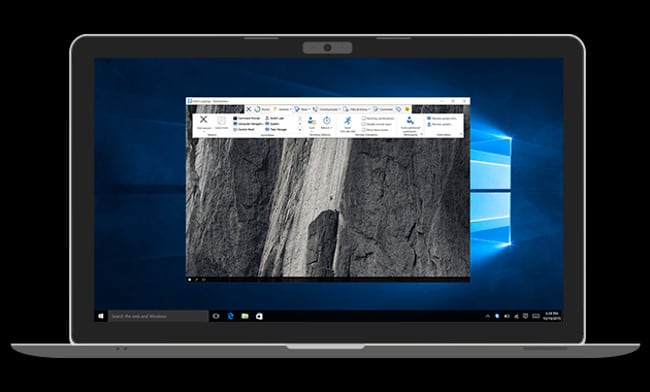
Что это такое TeamViewer
TeamViewer – это приложение, которое позволяет легко соединяться с удаленными компьютерами и производить на них манипуляции столь же легко, как и на своем ПК. То есть, подключившись, можно: увидеть рабочий стол удаленной машины, запускать на ней различные программы и выполнять другие действия.
Если соединение стабильно, а его скорость достаточно высока (например, 10 мегабит в секунду), то взаимодействие с удаленным компьютером происходит очень комфортно: картинка соответствует реальной, а отклик достаточно хороший. Однако даже если соединение плохое (например, 1 мегабит в секунду при пинге в 100 миллисекунд), то работать все равно можно.
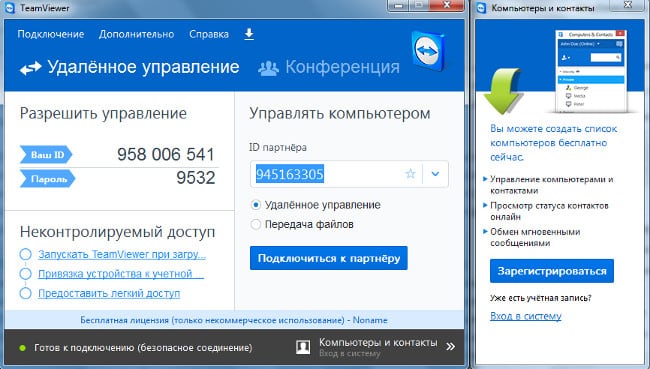
Как пользоваться TeamViewer
Пользоваться TeamViewer – очень легко. Чтобы подключиться к удаленному ПК необходимо, чтобы на клиентской машине (с той, с которой выполняется подключение) и на серверной (той, к которой подключаются) было установлено приложение TeamViewer. Его можно загрузить бесплатно (если оно будет использоваться не для получения прибыли) с официального сайта программы. Желательно, чтобы на клиентском и на серверном компьютере была инсталлирована одна и та же версия. Поэтому, если приложение попросит обновиться, рекомендуется это сделать.
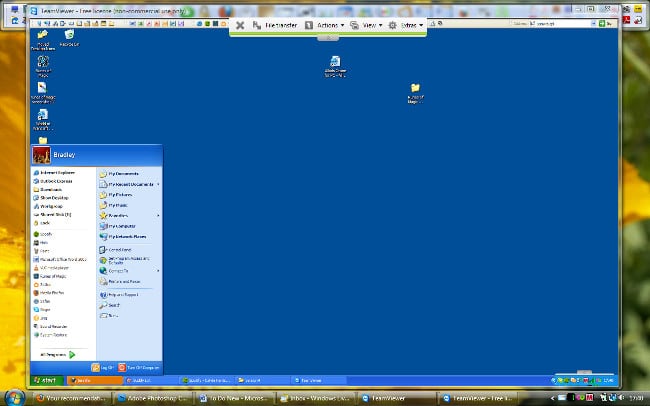
Затем, когда это приложение установлено, потребуется:
- Запустить TeamViewer на обоих компьютерах;
- Попросить пользователя удаленного ПК сообщить ID и пароль (он после перезапуска приложения меняется);
- Ввести сообщенные реквизиты в соответствующие текстовые поля, находящиеся на стартовом экране программы;
- Проверить стоит ли переключатель в положении «Удаленное управление» (если нет, то перевести его в нужное состояние);
- Нажать на кнопку «Подключиться к партнеру».
Когда это будет выполнено, откроется новое окно, в котором станет отображаться статус подключения. Спустя мгновение в нем появится рабочий стол компьютера, к которому выполняется подключение.
Если планируется подключаться к одному и тому же компьютеру много раз, то можно зарегистрироваться на сервисе и добавить удаленный ПК в список контактов. Потом, когда возникнет необходимость, достаточно будет кликнуть по нужному контакту, после чего сразу произойдет подключение. Естественно, для этого нужно, чтобы на удаленном ПК был включен TeamViewer. Уверен, вы поняли что это за софт TeamViewer, а для того чтобы чувствовать себя уверенно в пользовании программой обязательно просмотрите видео в конце статьи.
Возможности программы TeamViewer
Приложение TeamViewer, кроме непосредственно подключения к удаленному рабочему столу, предоставляет еще ряд возможностей. Так, при помощи него можно:
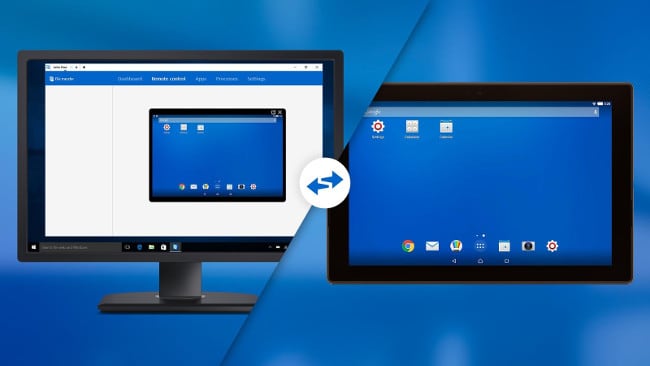
- Общаться голосом с человеком, к компьютеру которого выполнено подключение;
- Перезагружать и выключать удаленный ПК;
- Записывать действия на удаленном ПК во время сеанса управления им;
- Передавать файлы между компьютерами и др.
Известно, что эта программа TeamViewer является кроссплатформенным программным обеспечением. Это означает, что существуют версии этого приложения под все популярные системы, например: Windows, OS X, Linux и даже Android и iOS.
Чтобы подключаться к удаленному рабочему столу можно даже не устанавливать приложение – разработчик создал веб-версию клиента, которая позволяет устанавливать соединение прямо из браузера.
Отличия от RDP в Windows
В Windows имеется штатное приложение, которое позволяет подключаться к удаленному рабочему столу. Оно называется Remote Desktop Protocol (сокращенно – RDP). Однако у TeamViewer имеется множество преимуществ перед этим встроенным инструментом.
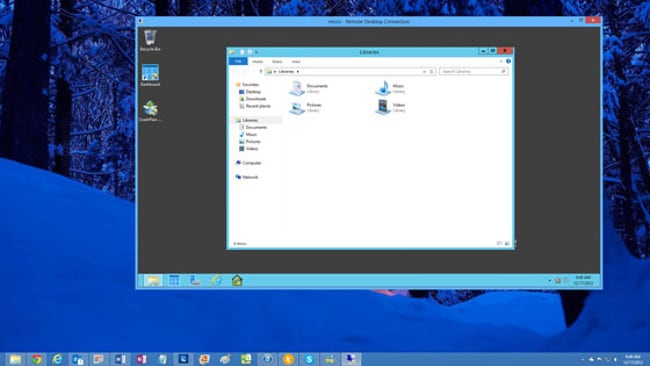
Так, используя RPD нельзя без сторонних приложений общаться голосом и невозможно подключиться к устройству, которое работает не на Windows. Кроме того, Remote Desktop Protocol работает значительно медленнее, чем TeamViewer.
Источник: easywebscripts.net
Как создать видеоконференцию в TeamViewer 9

Teamviewer 9 — бесплатная программа для обеспечения удаленного доступа к компьютеру, которая также является замечательным инструментом для создания видеоконференций и демонстраций онлайн.
TeamViewer поддерживает ряд других полезных функций:
- одновременное открытие нескольких соединений;
- Wake-On-Lan — полезная опция, позволяющая иметь круглосуточный доступ к компьютеру, даже если он выключен;
- совместная работа над документами;
- простой способ управления файлами и т. д.
Достоинства программы TeamViewer
- TeamViewer позволяет создавать учетную запись, в рамках которой можно объединить в единую сеть большое число ПК, обеспечив к ним свободный доступ в любое время;
- Программа полностью бесплатная;
- С управлением справиться даже новичок;
- Поддерживает множество языков, включая русский;
- Программа лучше таких своих прямых конкурентов, как платный Radmin и бесплатный UltraVNC;
- Полная совместимость с популярными ОС: Windows, MacOS и Linux;
- Возможность управлять компьютером с мобильных устройств на базе Android, Windows 8 и iOS.
О том, как скачать бесплатно TeamViewer и как установить его (на примере версии 5), можно прочитать в статье «Удаленное администрирование компьютера. Программа «TeamViewer».».
Как скачать TeamViewer 9
Чтобы скачать TeamViewer 9, необходимо перейти на официальный сайт программы и нажать на кнопку «Бесплатная полная версия», как показано на Рис. 1.

Рис. 1 — Бесплатная полная версия
При стандартных настройках Windows инсталлятор программы будет сохранен в папку «Загрузки» («Downloads»), которую можно легко найти, нажав комбинацию клавиш «Windows + E» ( +
+ ).
).
В открывшемся окне слева будут разделы «Избранное» — «Загрузки».
Если мы выделим «Загрузки» левой кнопкой мыши, в центральной области отобразится содержимое папки, куда и был сохранен бесплатный TeamViewer (Рис. 2).
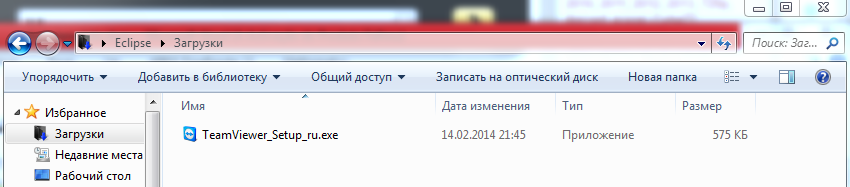
Рис. 2 — Папка «Загрузки»
Установка TeamViewer
Разобравшись с тем, как скачать TeamViewer и где его искать на ПК, можно приступать непосредственно к инсталляции этой удобной программы. Для этого осуществляют двойной клик на файле под названием TeamViewer_Setup_ru (Рис. 2), который имеет расширение «.exe». Так запускают процесс установки.
Перед его началом может появиться предупреждение системы безопасности (Рис. 3), тогда пользователю необходимо будет подтвердить свое желание установить программу TeamViewer русская версия, нажав на клавишу «Запустить».
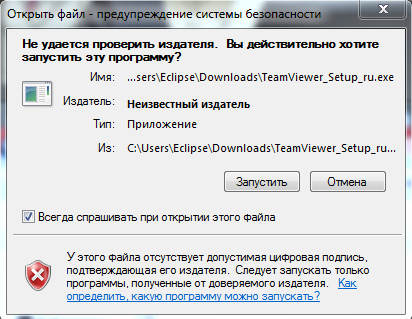
Рис. 3 — Предупреждение системы безопасности
После нажатия кнопки «Запустить» появится окно (Рис. 4), на котором нужно выбрать способ того, как пользоваться TeamViewer.
1. В поле «Как вы хотите продолжать?» нажимают «Установить».
2. В категории «Как вы хотите использовать TeamViewer?» выбирают «Личное/некоммерческое использование».
Установив отметки в соответствующих полях, нажимают на кнопку «Принять — завершить», расположенную в правом нижнем углу окна.
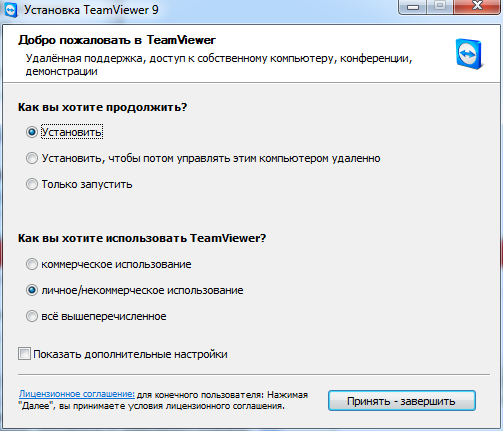
Рис. 4 — Установка TeamViewer
После выполнения описанных действий мы увидим окно «Копирование файлов». После того, как все файлы в автоматическом режиме распакуются и перепишутся в соответствующую папку, программа для видеоконференций TeamViewer будет запущена (Рис. 5).
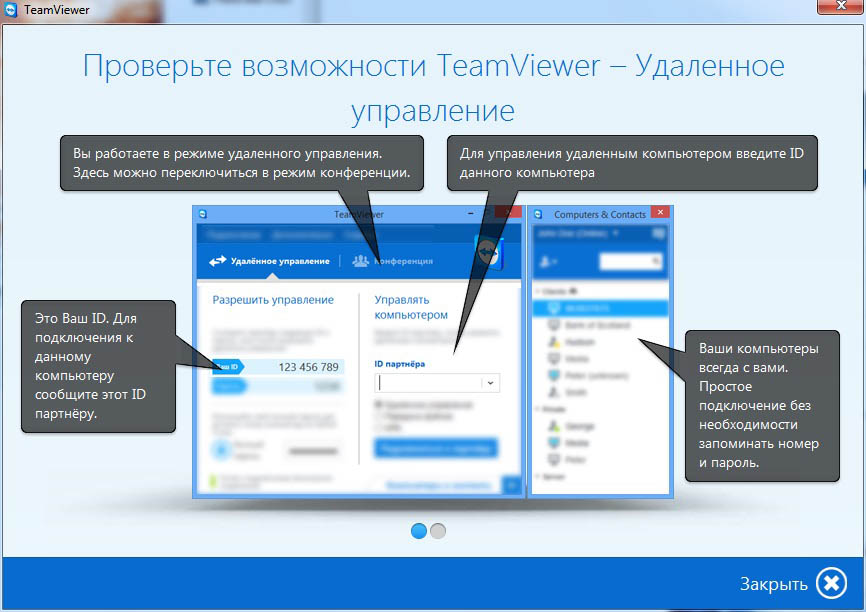
Рис. 5 — Окно приветствия TeamViewer
В открывшемся окне следует ознакомиться с его основными элементами, что может значительно облегчить работу в будущем. Освоившись с тем, для чего предназначены те или иные поля, нажимают «Закрыть» и знакомятся с главным окном программы (Рис. 6).
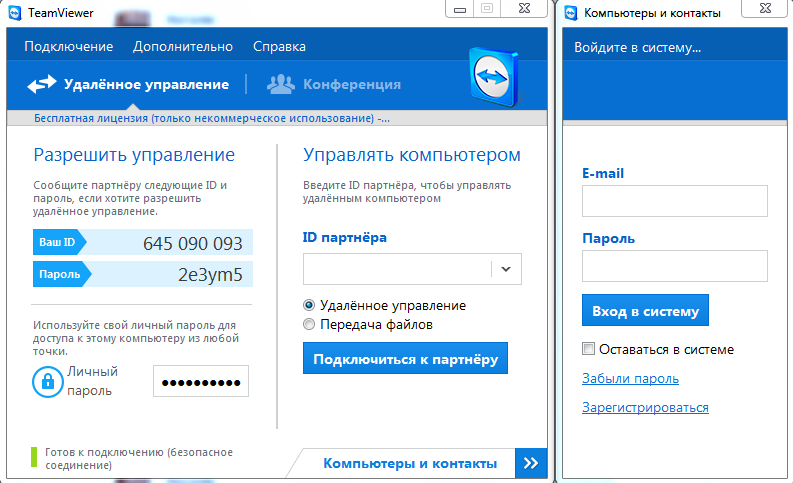
Рис. 6 — Главное окно программы
Окно видеоконференции
Программа TeamViewer 9 предполагает работу с двумя основными вкладками:

- «Удаленное управление» (выделено по умолчанию);
- «Конференция» (Рис. 7).
Рис. 7 — Категории
Соответственно, чтобы реализовать проведение видеоконференции, необходимо сначала выбрать категорию «Конференция», в результате чего будет открыто меню, как на Рис. 8.
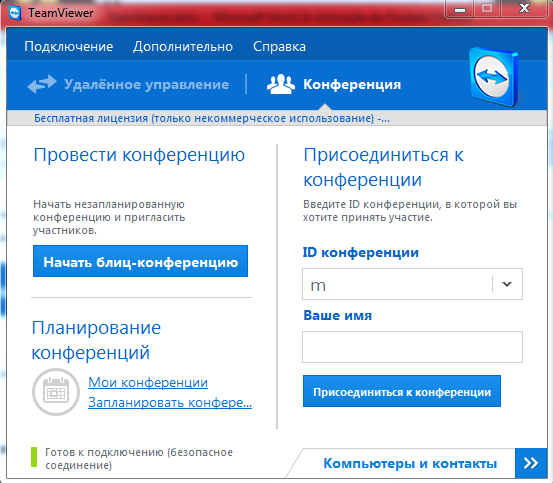
Рис. 8 — Окно конференции
Как создать видеоконференцию?
Для того чтобы создать конференцию, необходимо активировать опцию «Начать блиц-конференцию».
Сразу после этого заставка рабочего стола станет черной и немного изменится тема окон, но не нужно переживать. Все вернется на свои места, как только конференция закончится.
Кроме того, для создателя видеоконференции станет доступно окно (Рис. 9), где будут перечислены дополнительные функции. При желании его можно скрыть или потом вернуть, нажав на стрелочку, расположенную слева от клавиши «Участники».
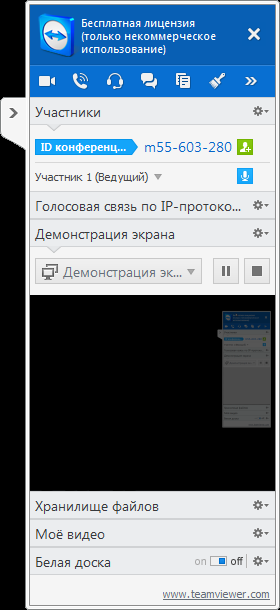
Рис. 9 — Окно конференции
Основные настройки TeamViewer 9
1. Вкладка «Участники» показывает ID видеоконференции, который по сути является своеобразным адресом. Зная его, другие пользователи могут присоединиться к общению. На Рис. 9 ID будет «m55-603-280», а под ним программа для видеоконференций предоставляет организатору информацию обо всех подключившихся участниках.
2. Опция «Голосовая связь по IP-протоколу» позволяет настроить микрофон, чтобы все участники слышали, что говорит ведущий.

3. Функция «Демонстрация экрана» дает возможность настройки отображения, позволяя демонстрировать весь экран или одну выбранную программу, для чего необходимо будет нажать на
и выбрать желаемое окно.
Здесь же присутствуют клавиши управления  и
и  , позволяющие поставить на паузу или остановить презентацию. Под ними (Рис. 9) можно увидеть черный экран. Когда осуществляется видеоконференция, вместо него отображается то, что видят ее участники.
, позволяющие поставить на паузу или остановить презентацию. Под ними (Рис. 9) можно увидеть черный экран. Когда осуществляется видеоконференция, вместо него отображается то, что видят ее участники.
4. В поле «Хранилище файлов» можно открыть доступ к любому объекту, который присутствует на компьютере ведущего. Чтобы все участники получили к нему доступ, достаточно просто перетянуть сюда нужный файл.
5. Опция «Мое видео» открывает настройки видеокамеры, чтобы участники видели ведущего.

6. Пункт меню «Белая доска», который можно включить или выключить, нажав, соответственно, «On» или «Off» (), открывает доступ к набору простых инструментов, позволяющих на передающемся изображении для большей наглядности рисовать, писать, выделять и стирать (Рис. 10).
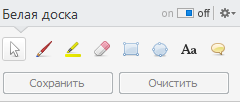
Рис. 10 — Белая доска

Когда видеоконференция закончена, ее закрывают крестиком в верхнем правом углу .
Примечание: Чтобы исключить возможность подключения «незваных гостей», можно защитить вход в видеоконференцию паролем. Для этого нужно в главном окне программы (Рис. 8) выбрать вкладку «Дополнительно» — «Опции» (Рис. 11).
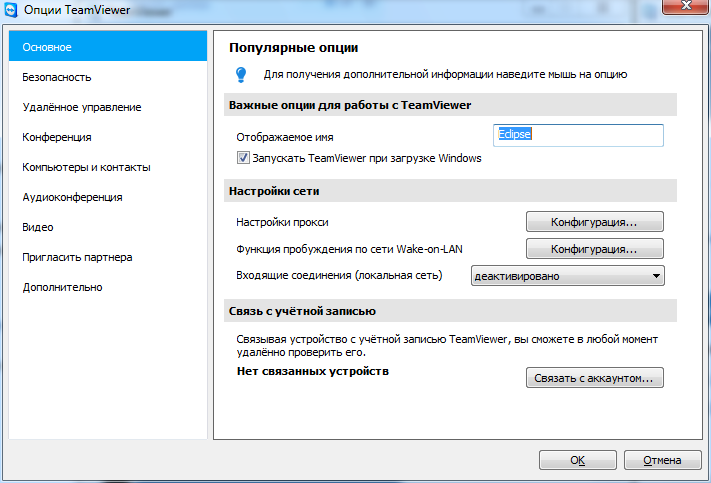
Рис. 11 — Опции TeamViewer 9
Далее необходимо в списке, расположенном в левой части окна, выделить пункт «Конференция», после чего потребуется в специальное поле (Рис. 12) ввести пароль для подключения к создаваемой конференции.

Рис. 12 — Пароль для блиц-конференций
Осуществив описанные выше действия, их необходимо будет обязательно подтвердить, нажав на клавишу «ОК».
Когда возникнет потребность создать видеоконференцию, в основном окне администратора (Рис. 13) появится новое поле, где будет виден пароль доступа, размещенный под ID конференции.
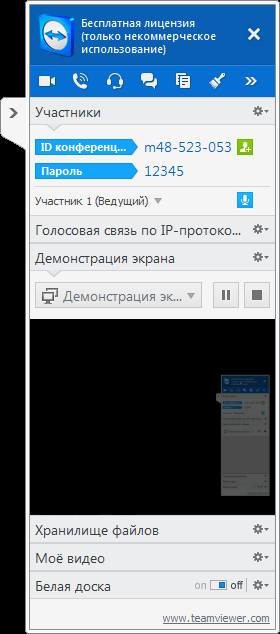
Рис. 13 — Окно конференции с паролем
Как пригласить участников в конференцию?
Для того чтобы пригласить участников, можно просто отправить им ID видеоконференции.
В рассматриваемом примере это, как уже говорилось выше, «m55-603-280» (Рис. 14).
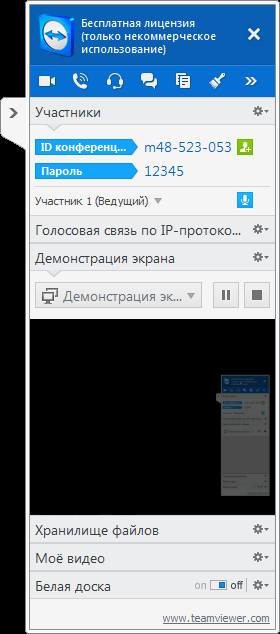
Рис. 14 — Окно конференции

Кроме того, организатор может отправить приглашение, нажав на зеленую кнопку напротив ID конференции, в результате чего будет открыто новое окно (Рис. 15).
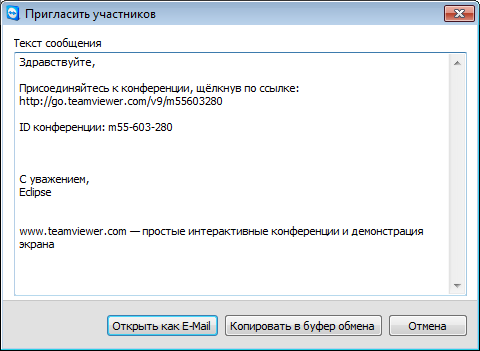
Рис. 15 — Пригласить участников
Далее есть две возможности:
- отправить приглашение через электронную почту, активировав опцию «Открыть как E-mail»;
- копировать текст в буфер обмена, отослав его затем будущему участнику любым другим удобным способом.
Как присоединиться к конференции?
Для того чтобы принять участие в конференции, нужно ввести ID ведущего и собственное имя, которое станет ему доступно в поле «Участники». Конечно же, настоящее имя вводить необязательно, достаточно подобрать какой-либо понравившийся псевдоним (ник-нейм). Например, в описываемой ситуации использован «Eclipse» (Рис. 16).
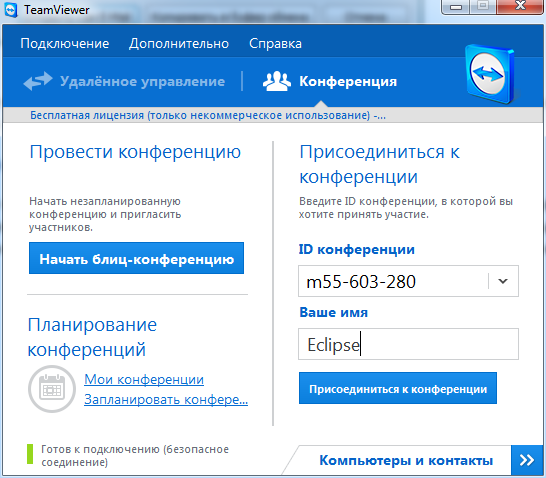
Рис. 16 — Окно программы
После того, как будут заполнены поля «ID конференции» и «Ваше имя», нажимают «Присоединиться…», если проведение видеоконференции защищено паролем, то появится небольшое окошко идентификации (Рис. 17), где нужно будет ввести пароль. В данном случае это 12345, но в целях безопасности цифры при вводе заменяются точками.
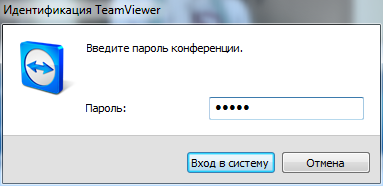
Рис. 17 — Идентификация TeamViewer
Итоги
При помощи такого удобного и многофункционального инструмента, как программа для видеоконференций TeamViewer, вы сможете легко осуществлять видео-презентации, собирать для общения друзей и коллег, а также многое и многое другое.
Администрация сайта cadelta.ru выражает благодарность автору eclipse135 за подготовку материала.
Источник: cadelta.ru
Удаленное управление компьютером [TeamViewer — Тим Вивер]
Удаленное управление компьютером — удобнейшая функция, которая позволяет помочь решить проблемы возникающие с компьютером. Одной из простейших программ позволяющих воспользоваться этой услугой является программа TeamViewer — ТимВивер.

Как только не называют эту программу пользователи рунета — и Тим Вьювер, и Тим Вивер и даже умудряются называть Теам Вивер. Но это не имеет для нас никакого значения. Для нас важно, чтобы она работала как полагается и выполняла свои прямые функции. А вот об этом как раз, далее и пойдёт речь.
Удаленное управление компьютером.
Что такое удаленное управление компьютером? Это управление одним компьютером с помощью другого компьютера через сеть интернет. Также его называют и удаленным доступом. Это очень удобно например, при оказании компьютерной помощи пользователям новичкам. Например мне, частенько приходилось помогать своим знакомым, решать проблемы с компьютером, через телефон.
А это не очень удобно. Ты говоришь куда заходить и куда тыкать опираясь на свою память, так как не видишь, что в этот момент происходит на мониторе.

А благодаря удаленному управлению ты получаешь полный доступ к компьютеру через интернет и на своем мониторе, в окне видишь рабочий стол управляемого компьютера, точно так, как будто бы ты сейчас сидел за тем компьютером. Ты воочию видишь, практически в реальном времени, что происходит на том компьютере. Скорость (своевременность) отображения выполняемых действий зависит от скорости интернет соединения. Таким образом, с помощью удаленного управления компьютером можно настроить любые программы, настроить безопасность системы и многое другое.
Я планирую в ближайшем будущем открыть на сайте услугу удаленного администрирования. Данная услуга будет платной, поэтому я пока до конца не уверен, будет ли скажем так спрос на эту услугу. Но попытаться стоит.
Тим Вьювер — программа для удаленного доступа к компьютеру.
Настройка удаленного доступа к компьютеру с помощью программы тимвивер очень простое и не хлопотное дело. Для этого необходимо конечно же сначала скачать программу тим вивер. Тим Вьювер имеет условно два режима установки. Первый режим — это режим стандартной установки, а второй как бы переносной вариант, без установки, с непосредственным запуском программы. Начну со стандартной установки.
Запускаем скачанный файл TeamViewer_Setup_ru.exe
Откроется окно, где нам надо выбрать режим.
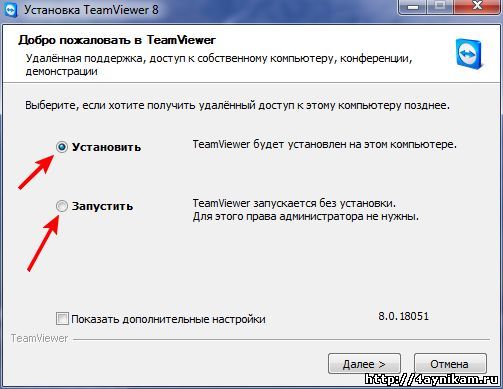
Выбираем, как условились, первый режим, то есть ставим переключатель в «Установить» и жмем Далее. Далее в открывшемся окне оставляем галочку на первой строчке, а именно «Личное/некомерческое использование«.
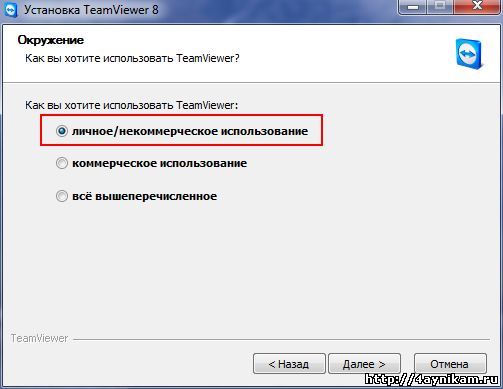
Жмем Далее и в следующем окне принимаем условия лицензионного соглашения и соглашаемся на использование ТимВивера только в личных некоммерческих целях.
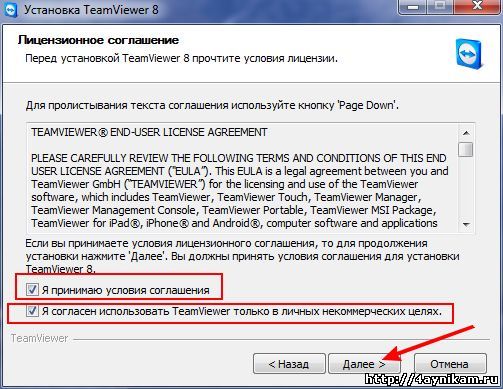
Снова жмем Далее и видим окно, где надо выбрать, будем ли мы пользоваться ТимВивером позже. Здесь имеется в виду, функция программы, которая дает вам возможность, с помощью пароля (пароль вы задаете сами) получать полный доступ к вашему компьютеру с любой точки мира, где есть интернет. Здесь вы вольны выбирать сами.
Выбрав нужный вам вариант жмете далее и здесь указываем «Полный доступ (рекомендуется)«. В следующем окне можно ничего не включать и сразу нажать Далее. Остальная установка стандартна. В конце появится вот такое окно — основная рабочая среда программы Тим Вьювер.
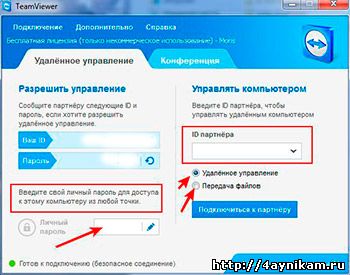
Теперь о втором режиме. О нем и говорить то особо нечего. Здесь разница в том, что вы попросту без установки сразу запускаете программу и сразу открывается главное окно программы.
Давайте посмотрим из чего состоит главное окно программы.
Оно разделено на две вкладки: Удаленное управление и Конференция. На первой вкладке в левой части отображаются Ваш ID и чуть ниже пароль. Чтобы подключиться к другому компьютеру, нужно в поле ID партнера указать ID того компьютера, который на том компьютере указан в поле Ваш ID. И все. В окошке вы будете видеть рабочий стол подключенного компьютера.
Пароль обновляется после каждого сеанса подключения, то есть при следующем подключении пароль будет уже другой. Ещё ниже можно увидеть поле Личный пароль. Это поле доступно только при установленной программе. Это поле позволяет создать вашу учетную запись на сервере программы, с помощью которой вы сможете зная «Имя компьютера» и пароль, через любой компьютер подключиться к вашему компьютеру, при условии наличия интернет соединения. Список всех компьютеров к которым у вас есть доступ будет отображаться в правой части главного окна программы.

Туда вы сможете добавить компьютеры к которым вы чаще всего подключаетесь.
Вторая вкладка в главном окне программы мною не была опробована, и я лишь могу догадываться о её возможностях. Но по названию «Конференция» можно понять, что она соединяет нескольких участников одну сессию. При наличии вебкамеры и микрофона можно проводить и видеоконференции, и демонстрации, и сеансы обучения. В конференции можно объединить до 25 участников.
И напоследок, что касается безопасности… Разработчики уверяют, что все подключения в Тим Вивер осуществляются с применением полностью закодированных каналов данных.
Пожалуй больше про эту программу у меня сказать нечего. Позже опубликую статью про другую такую программу для удаленного доступа к компьютеру, которая полностью бесплатна. Советую поэтому подписаться на статьи проекта, чтобы не пропустить.
Послесловие:
В этой статье вы узнали о том, что такое удаленное управление компьютером и о том, как пользоваться программой для удаленного доступа TeamViewer — ТимВивер.
Те, кому нужно, что либо исправить, подправить либо настроить в системе, если у вас самих что то не получается, можете обратиться ко мне. Помогу подключившись удаленно к вашему компьютеру. Услуга платная, цена договорная, зависит от выполняемой работы.
На этом всё! Жду ваших комментариев.
Источник: 4aynikam.ru